|
آموزش تایپوگرافی ساده با فتوشاپ تعداد بازدیدvisits : 4144
|
|||||||||
minion

|
آموزش تایپوگرافی ساده با فتوشاپ مرحله اول : ابتدا تصویر مورد نظری را که باید تایپو گرافی برحسب آن ساخته شود را توسط برنامه فتوشاپ باز کنید. من از تصویر زیر با سایز ۷۰۰x620 استفاده کرده ام که تصویر کوچک شده آن را مشاهده میکنید. حال ابزار Quick Selection Tool را از نوار ابزار سمت چپ برنامه انتخاب کنید و اقدام به انتخاب کردن قسمت اصلی تصویر (که قصد دارید تایپو گرافی سازی را روی آن انجام دهید) نمایید. نوار تنظیمات این ابزار در پنل بالایی برنامه باز خواهد شد که شما میتوانید از این نوار تنظیمات اقدام به انتخاب سایز مناسب این ابزار نمایید. من برای این آموزش از سایز ۴۵ این ابزار استفاده خواهم کرد.نکته ۱ : شاید نیاز داشته باشید از سایز کوچکتر و یا بزرگتری از این ابزار انتخابی استفاده نمایید. به پنل بالای برنامه و نوار تنظیمات این ابزار مراجعه کنید و سایز قلم را کوچکتر و یا بزرگتر نمایید. نکته ۲ : اگر قسمتی از تصویر به حالت انتخاب شده درآمد و شما قصد انتخاب کردن این قسمت را نداشتید، کلید Alt از صفحه کلید را بفشارید تا نوع این ابزار به حالت منفی تغییر کند و همزمان اقدام به کشیدن بر روی قسمت مورد نظر کرده تا از حالت انتخاب خارج شود. این کار با کلیک بر روی دکمه نوع منفی این ابزار از نوار تنظیمات موجود در پنل برنامه نیز امکان پذیر است. 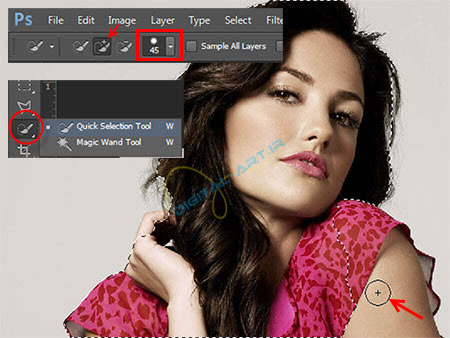 حال با استفاده از کلید ترکیبی Ctrl C اقدام به کپی کردن قسمت انتخاب شده نمایید. مرحله دوم : یک داکیومنت جدید با سایز دلخواه خود و یا سایز متناسب با تصویر کپی شده بوجود آورید. من برای این آموزش سایز داکیونت جدید را ۸۵۰x600 در نظر گرفته ام و نام این لایه از این پس Background میباشد.  حال ابزار Paint Bucket Tool را از نوار ابزار سمت چپ برنامه انتخاب کرده، رنگ پیش زمینه را به مشکی با کد رنگی ۰۰۰۰۰۰# تغییر دهید و اقدام رنگ کردن بکگراند با رنگ انتخابی نمایید. تا این لحظه تصویر زیر حاصل کارماست. مرحله سوم:در این مرحله ابزار Horizontal Type Tool را از نوار ابزار سمت چپ برنامه انتخاب نمایید و اقدام به تایپ متن مورد نظر بر روی کل داکیومنت نمایید و یا متنی را که از جای دیگری کپی کرده اید را وارد نمایید. توجه کنید که متن انتخاب شده و وارد شده شما حداقل روی تصویر را بطور کامل بپوشاند. پس از انتخاب ابزار Horizontal Type Tool در نوار تنظیمات این ابزار که در پنل بالای برنامه باز خواهد شد اقدام به تغییر فونت، سایز و نوع آن نمایید. سایز فونت متن نسبت به ابعاد تصویر متغیر میباشد ولی بهتر است که از فونت کوچکتر و حالت Bold آن استفاده نمایید. مثلا من در این آموزش از فونت Arial با سایز ۱۴ و حالت بولد ورنگ سفید با کد رنگی ffffff # استفاده کرده ام. نکته : بهترین رنگ برای متن در ایجاد یک تایپوگرافی رنگ سفید میباشد.پس از وارد کردن متن مورد نظر به مسیر Type->Rasterize Type Layer بروید. با انتخاب این گزینه لایه متن شما به لایه عکس تغییر شکل خواهد داد که در تصویر زیر این تغییر نشان داده شده است نکته : حتما دقت داشته باشید که لایه متن در کادر لایه ها در حالت انتخاب شده باشد.مرحله سوم : در این مرحله شما باید متن تایپ شده در اطراف تصویر اصلی را حذف نمایید. برای این کار دوروش وجود دارد. روش اول این است که بوسیله انتخاب ابزار Eraser Tool از نوار ابزار سمت چپ برنامه و انتخاب سایز مناسب آن اقدام به پاک کردن قسمت های اضافی لایه متن نمایید. اما روش دوم که روشی ساده تر و سریعتر میباشد. ابتدا از کادر لایه ها لایه تصویر اصلی با نام picture را انتخاب کنید. سپس کلید Ctrl از صفحه کلید را فشرده و بصورت همزمان اقدام به کلیک بر روی این لایه در کادر لایه ها نمایید. حال شاهد انتخاب شده دور تا دور تصویر اصلی خواهید بود.  سپس به مسیر Select->Inverse بروید. با انتخاب این گزینه شاهد هستید که تصویر اصلی از حالت انتخاب شده خارج شده و تمامی قسمت های باقیمانده به حالت انتخابی تغییر وضعیت خواهند داد. حال از کادر لایه ها لایه متن را انتخاب کنید. سپس کلید Delete از صفحه کلید را بفشارید تا قسمت های اضافی لایه متن بطور کامل حذف گردند. به کادر لایه ها بروید و لایه تصویر اصلی (Picture) را به بالای لایه متن انتقال دهید. برای این کار بر روی لایه Picture کلیک کرده و با دراگ کردن، آن را به بالای لایه متن انتقال دهید 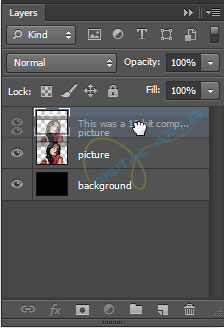 در حالی که لایه تصویر اصلی در کادر لایه ها در وضعیت انتخاب شده قرار دارد، Blending Mode لایه را به حالت Overlay تغییر دهید تا متن شما از زیر این لایه قابل رویت گردد. نکته : تصویر قرار داره شده بعنوان تصویر شاخص با در صد Opacity بالاتر میباشد. |
||||||||
| شنبه 27 دی 1393 - 15:41 |
|
||||||||
smaeal

|
پاسخAnswer 1 : آموزش تایپوگرافی ساده با فتوشاپ عالیه...ولی نمیشد یه عکس مجاز بزاری...:دی |
||||||||
| شنبه 27 دی 1393 - 15:43 |
|
 حمایت شده: حمایت شده:
|
سپاس هاThanks (1) : minion - |
minion

|
پاسخAnswer 2 : آموزش تایپوگرافی ساده با فتوشاپ

|
||||||||
| شنبه 27 دی 1393 - 15:47 |
|
smaeal

|
پاسخAnswer 3 : آموزش تایپوگرافی ساده با فتوشاپ بعدش اگه امکانش هست متن هارو درست کن... همشون لینک شدن... |
||||||||
| شنبه 27 دی 1393 - 15:48 |
|
 حمایت شده: حمایت شده:
|
سپاس هاThanks (1) : minion - |
minion

|
پاسخAnswer 4 : آموزش تایپوگرافی ساده با فتوشاپ داش شرمنده میخواستم لینک کدستان رو بزارم نشد الان هم هر چی سعی میکنم عکس هارو نمیاره اگه سرعت شما بالا باشه ممنون میشم درستش کنید 
|
||||||||
| شنبه 27 دی 1393 - 15:51 |
|
 حمایت شده: حمایت شده:
|
سپاس هاThanks (1) : smaeal - |
smaeal

|
پاسخAnswer 5 : آموزش تایپوگرافی ساده با فتوشاپ تاپیک ویرایش شد... |
||||||||
| شنبه 27 دی 1393 - 16:01 |
|
minion

|
پاسخAnswer 7 : آموزش تایپوگرافی ساده با فتوشاپ خواهش جواد 
|
||||||||
| شنبه 27 دی 1393 - 17:18 |
|
smaeal

|
پاسخAnswer 8 : آموزش تایپوگرافی ساده با فتوشاپ از این لوگو های تایپو گرافی هم بزاری بدک نیست... |
||||||||
| شنبه 27 دی 1393 - 17:20 |
|
minion

|
پاسخAnswer 9 : آموزش تایپوگرافی ساده با فتوشاپ چشم میزارم 
|
||||||||
| شنبه 27 دی 1393 - 17:24 |
|
smaeal

|
پاسخAnswer 10 : آموزش تایپوگرافی ساده با فتوشاپ ممنون |
||||||||
| شنبه 27 دی 1393 - 17:26 |
|
 حمایت شده: حمایت شده:
|
سپاس هاThanks (1) : minion - |
oisrex

|
پاسخAnswer 11 : آموزش تایپوگرافی ساده با فتوشاپنقل قول از minionسلام به اول لینک ها یه پروتکل http اضافه کن (همون http:// هست) |
||||||||
| شنبه 27 دی 1393 - 18:23 |
|
 حمایت شده: حمایت شده:
|
سپاس هاThanks (1) : minion - |













